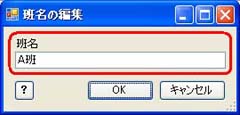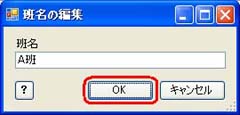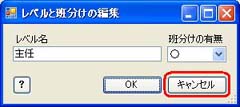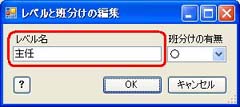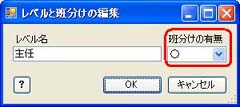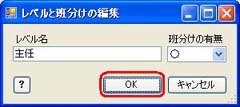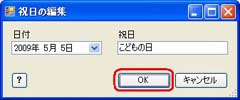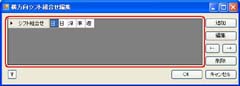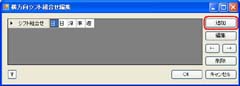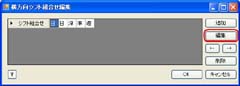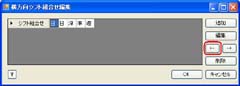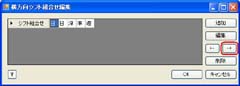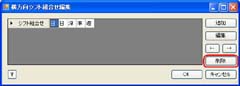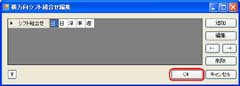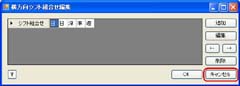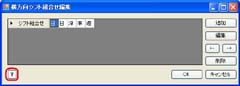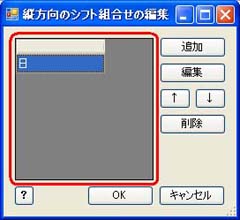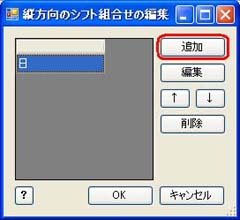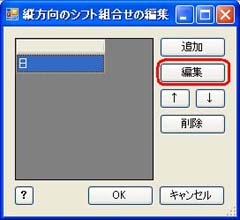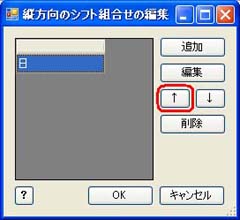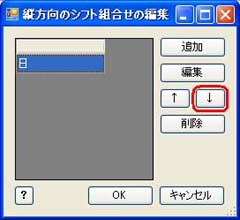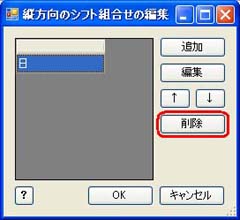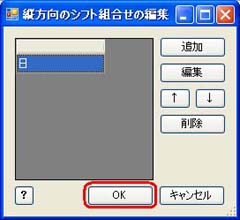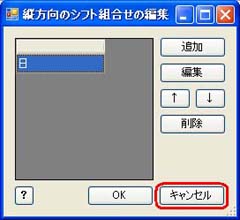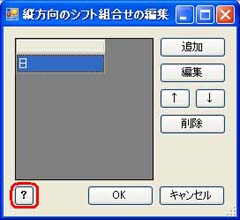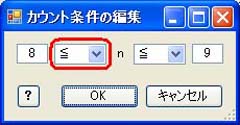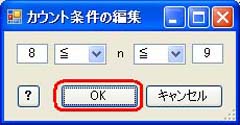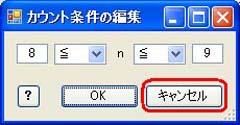データ
よくある質問と回答
編集
現在、作成中の勤務表に含む看護師の名前を登録・変更できます。
現在、作成中の勤務表で使用する班名を登録・変更できます。
現在、作成中の勤務表で使用するレベルと班分けの有無を登録・変更できます。
【班分けの有無】
【班の設定】で設定された班に属するかどうかを指定できます。
『新人』の場合、必ずどこかの班に属するため『○』を選択します。 逆に、『師長』の場合はどの班にも属さないため『−』を選択します。
『新人』の場合、必ずどこかの班に属するため『○』を選択します。 逆に、『師長』の場合はどの班にも属さないため『−』を選択します。
現在、作成中の勤務表で使用する祝日を登録・変更できます。
なお、一般的な国民の祝日は事前に登録されています。
現在、作成中の勤務表で使用する勤務シフトを登録・変更できます。
【自動配置】
【シフト名】で登録された勤務シフトを、勤務表の自動作成で自動的に配置されるか否かを指定します。
日勤、深夜勤、準夜勤など自動的に配置される勤務シフトは、『○』を選択してください。 研修や年休など自動的に配置されない勤務シフトでは、『−』を選択してください。
日勤、深夜勤、準夜勤など自動的に配置される勤務シフトは、『○』を選択してください。 研修や年休など自動的に配置されない勤務シフトでは、『−』を選択してください。
現在、作成中の勤務表で使用する勤務シフト組合せを登録・変更できます。
この画面では、任意の日付を指定できます。
現在、作成中の勤務表で使用する勤務シフト組合せを登録・変更できます。
現在、編集中のデータにおいて、カウント数nの値の条件を設定できます。
【下限側不等記号】
任意の条件範囲における、下限側の不等記号を設定できます。
不等記号は『 (空白)』『<』『≦』『=』から選択できます。 『 (空白)』が選択されている場合、下限側の条件範囲が無いことになります。
不等記号は『 (空白)』『<』『≦』『=』から選択できます。 『 (空白)』が選択されている場合、下限側の条件範囲が無いことになります。
【上限側不等記号】
任意の条件範囲における、上限側の不等記号を設定できます。
不等記号は『 (空白)』『<』『≦』『=』から選択できます。 『 (空白)』が選択されている場合、上限側の条件範囲が無いことになります。
不等記号は『 (空白)』『<』『≦』『=』から選択できます。 『 (空白)』が選択されている場合、上限側の条件範囲が無いことになります。
横方向カウント条件では、該当看護師はみな同じカウント条件になります。
この画面では、そのカウント条件を各々の看護師に、任意の条件で設定できます。
【状態設定】
カウント条件の状態を指定できます。
『標準』では、【横方向カウント条件の設定】のカウント条件がそのまま適用されます。
『無効』では、カウント条件が無効化されます。
『任意設定』では、任意のカウント条件を設定できます。
『標準』では、【横方向カウント条件の設定】のカウント条件がそのまま適用されます。
『無効』では、カウント条件が無効化されます。
『任意設定』では、任意のカウント条件を設定できます。
縦方向カウント条件では、該当日付はみな同じカウント条件になります。
この画面では、そのカウント条件を各々の日付に、任意の条件で設定できます。
【状態設定】
カウント条件の状態を指定できます。
『標準』では、【縦方向カウント条件の設定】のカウント条件がそのまま適用されます。
『無効』では、カウント条件が無効化されます。
『任意設定』では、任意のカウント条件を設定できます。
『標準』では、【縦方向カウント条件の設定】のカウント条件がそのまま適用されます。
『無効』では、カウント条件が無効化されます。
『任意設定』では、任意のカウント条件を設定できます。